win10桌面快速切换 WIN 10 桌面切换快捷键设置
更新时间:2024-04-24 16:55:45作者:yang
Win10桌面快速切换是提高工作效率的重要技巧之一,通过设置WIN 10桌面切换快捷键,可以在不同的桌面间快速切换,提高多任务处理的效率。无需频繁点击鼠标或搜索任务栏,只需按下快捷键,即可轻松切换至需要的桌面,让工作变得更加高效和便捷。通过合理设置快捷键,可以根据个人习惯和工作需要定制快捷方式,使操作更加流畅。快来尝试设置WIN 10桌面切换快捷键,提升你的工作效率吧!
步骤如下:
1.点击任务栏-任务视图按钮,(或者是同时按下WIN +Tab键),打开多桌面选项。
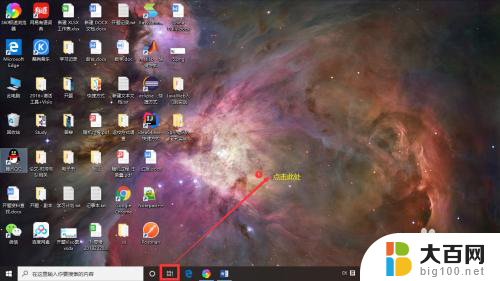
2.点击新建桌面,即可添加新桌面。
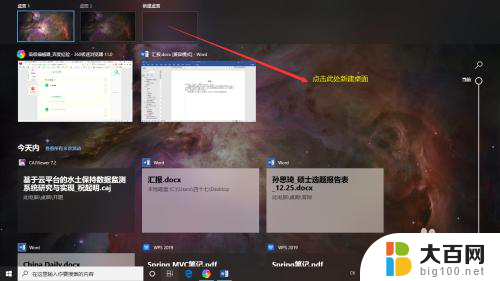
3.有两种方法可以在多个桌面间进行切换
4.1. 点击任务栏-任务视图按钮,(或者是同时按下WIN +Tab键)打开多桌面选项。点击你要进入的那个桌面。
5.2. 同时按下Ctrl+WIN+→(切换到下一个桌面),或者Ctrl+WIN+⬅(切换到上一个桌面)
以上就是win10桌面快速切换的全部内容,有出现这种现象的用户不妨根据我的方法来解决吧,希望能够对大家有所帮助。
win10桌面快速切换 WIN 10 桌面切换快捷键设置相关教程
- win10快速切到桌面 win10怎样快速切换到电脑桌面快捷键
- 切换桌面 快捷键 win10快速切换到另一桌面方法
- 电脑快捷键无法切到桌面 win10怎样迅速切换到电脑桌面
- win10一键切换桌面 Win10怎样快速切换到另一桌面
- win10切换新桌面 Win10怎样快速切换到另一桌面
- 电脑切换到桌面 win10快速切换到电脑桌面的方法
- 电脑桌面怎么切换 win10快速切换到桌面的方法
- win10 一键桌面 win10如何快速切换到另一桌面
- 电脑桌面怎么更换 Win10如何快速切换到另一桌面
- win10切换语言快捷键 win10语言切换快捷键设置方法
- win10系统消息提示音怎么关闭 薄语消息提示音关闭方法
- win10怎么看是不是安全模式 win10开机如何进入安全模式
- win10命令行修改ip地址 win10怎么设置局域网IP地址
- win10 局域网 闪退 浏览器闪退频繁怎么解决
- 电脑设置 提升网速 win10 如何调整笔记本电脑的网络设置以提高网速
- 怎么看win10系统是32位还是64位 如何检测Win10系统是32位还是64位
win10系统教程推荐
- 1 电脑设置 提升网速 win10 如何调整笔记本电脑的网络设置以提高网速
- 2 电脑屏幕调暗win10 电脑屏幕调亮调暗设置
- 3 window10怎么一键关机 笔记本怎么使用快捷键关机
- 4 win10笔记本怎么进去安全模式 win10开机进入安全模式步骤
- 5 win10系统怎么调竖屏 电脑屏幕怎么翻转
- 6 win10完全关闭安全中心卸载 win10安全中心卸载教程详解
- 7 win10电脑怎么查看磁盘容量 win10查看硬盘容量的快捷方法
- 8 怎么打开win10的更新 win10自动更新开启教程
- 9 win10怎么关闭桌面保护 电脑屏幕保护关闭指南
- 10 电脑怎么更新回win10 电脑升级win10教程